Lenovo Ideapad 100-15IBD User Guide [fr]
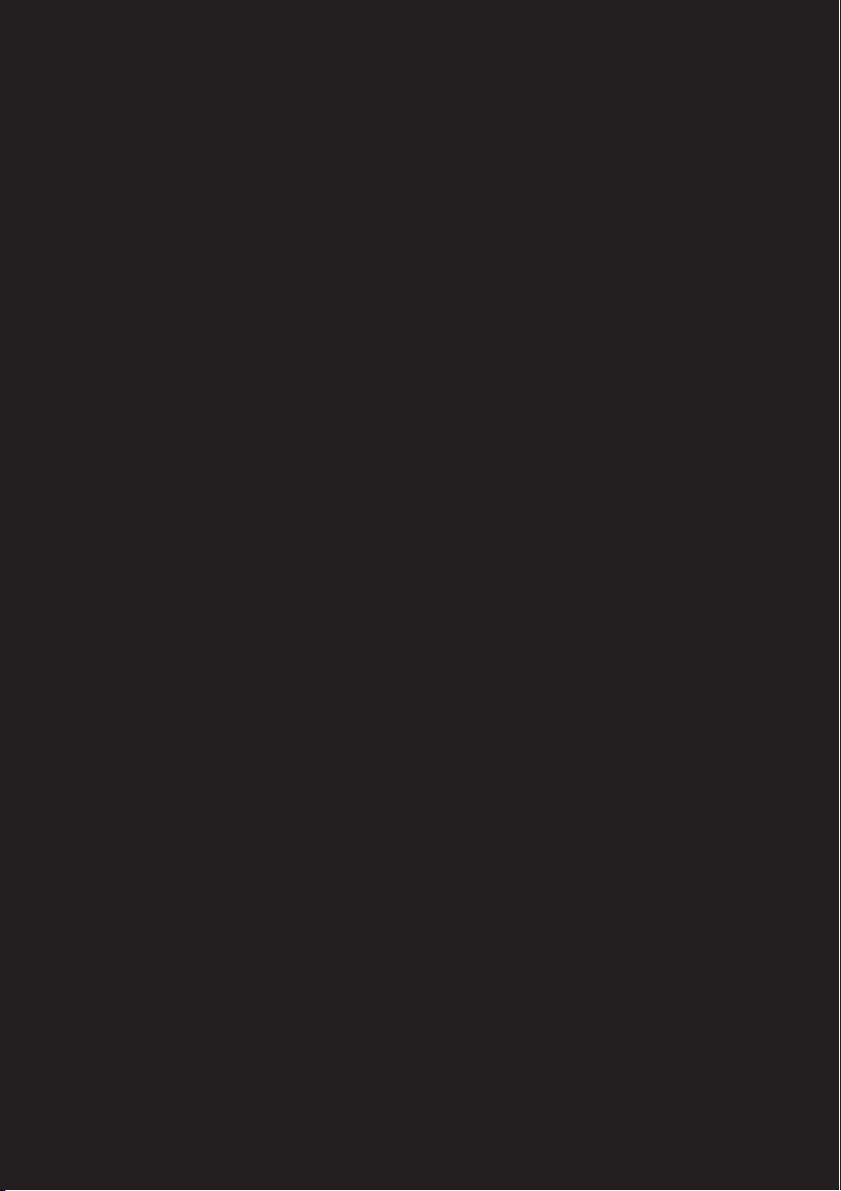
Lenovo ideapad
100-15IBD
80QQ
Guide de l’utilisateur
lmn
Lisez attentivement les consignes de sécurité et les
conseils importants fournis avant d’utiliser votre ordinateur.
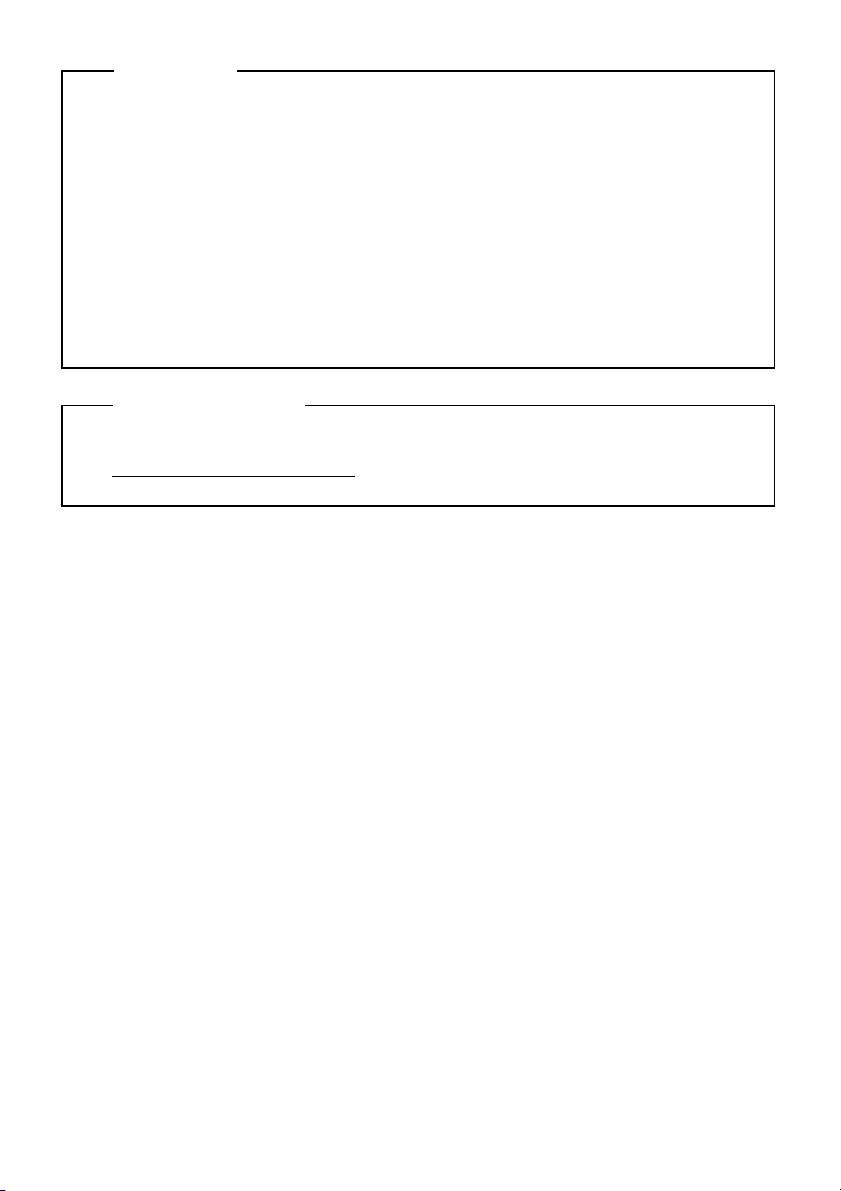
Remarques
• Avant d’utiliser cet appareil, lisez tout d’abord le Guide de sécurité et
d’informations générales de Lenovo.
• Les fonctions décrites dans ce document sont communes à la plupart
des modèles. Il est possible que certaines fonctionnalités ne soient pas
disponibles sur votre ordinateur, ou que certaines fonctionnalités
incluses sur votre ordinateur ne soient pas décrites dans le manuel de
l’utilisateur.
• Les illustrations de ce manuel peuvent présenter des différences par
rapport au produit réel. Veuillez vous reporter au produit que vous
possédez.
Avis réglementaire
• Pour plus de détails, reportez-vous à la section Guides & Manuals sur
http://support.lenovo.com
.
Première édition (Août 2015)
© Copyright Lenovo 2015.
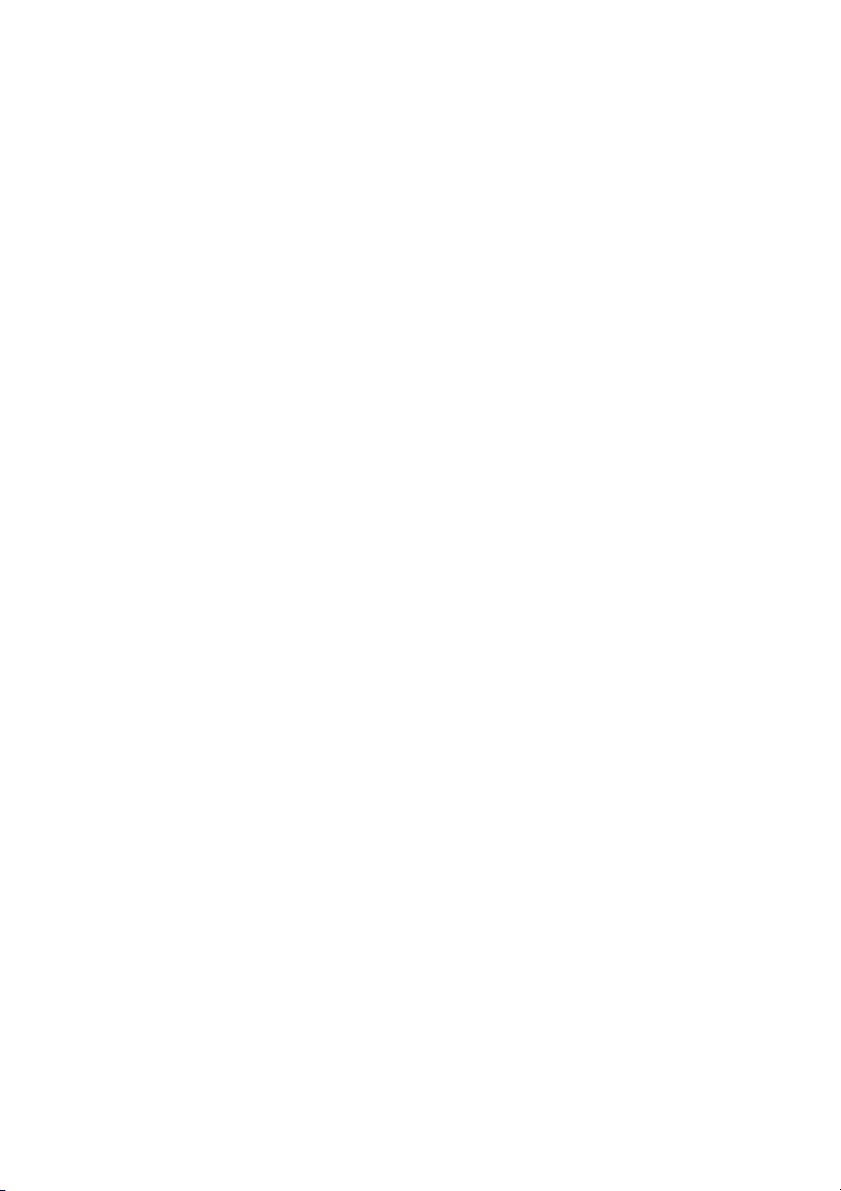
Table des matières
Chapitre 1. Découverte de l’ordinateur ................................................1
Vue de dessus .............................................................................................................1
Vue de gauche ............................................................................................................5
Vue de droite ..............................................................................................................8
Vue de face ..................................................................................................................9
Vue de dessous .........................................................................................................10
Chapitre 2. Système Lenovo OneKey Recovery ...............................11
Chapitre 3. Résolution des problèmes ..............................................13
Forum aux questions ...............................................................................................13
Résolution des problèmes .......................................................................................16
Annexe A. Instructions relatives aux unités remplaçables par
l’utilisateur ............................................................................................ 20
Retrait du clavier ......................................................................................................20
Retrait du lecteur de disque optique .....................................................................22
Marques ................................................................................................24
i
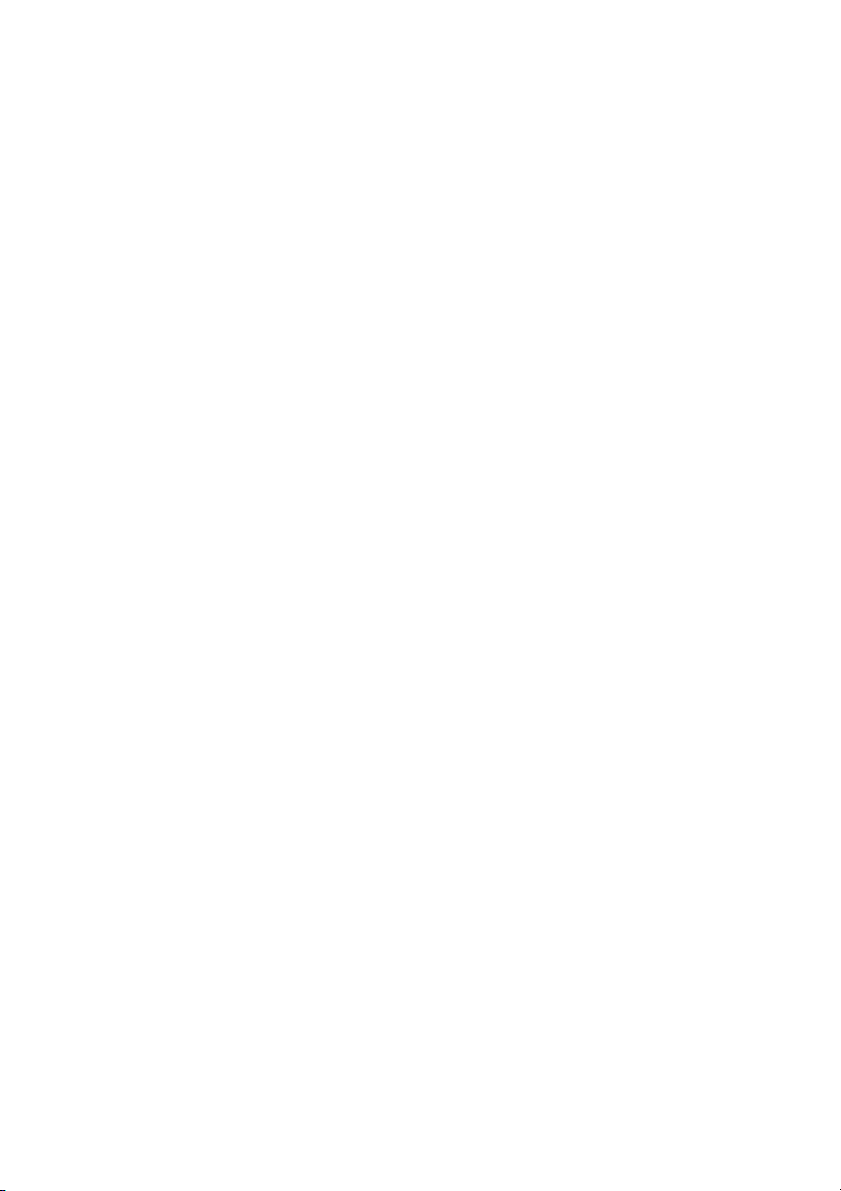
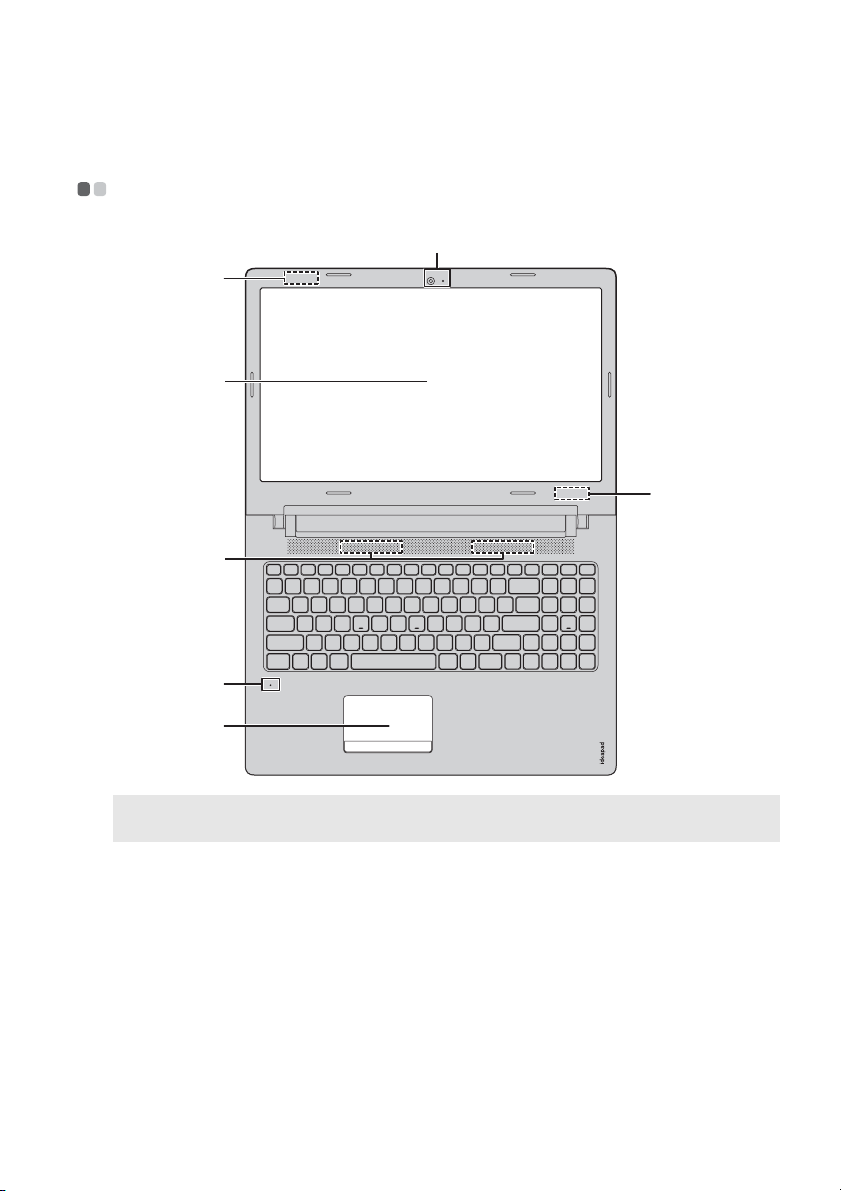
Chapitre 1. Découverte de l’ordinateur
Vue de dessus - - - - - - - - - - - - - - - - - - - - - - - - - - - - - - - - - - - - - - - - - - - - - - - - - - - - - - - - - - - - - - - - - - - - - - - - - - - - - - - - - - - -
a
b
c
b
d
e
f
Remarque : Les zones en pointillées indiquent des pièces qui ne sont pas visibles de
l’extérieur.
Attention :
• N’ouvrez pas l’écran à plus de 180 degrés. Lorsque vous fermez l’écran, veillez à ne pa s
laisser de stylos ou d’autres objets entre l’écran et le clavier. Dans le cas contraire, vous
risquez d’endommager l’écran.
1
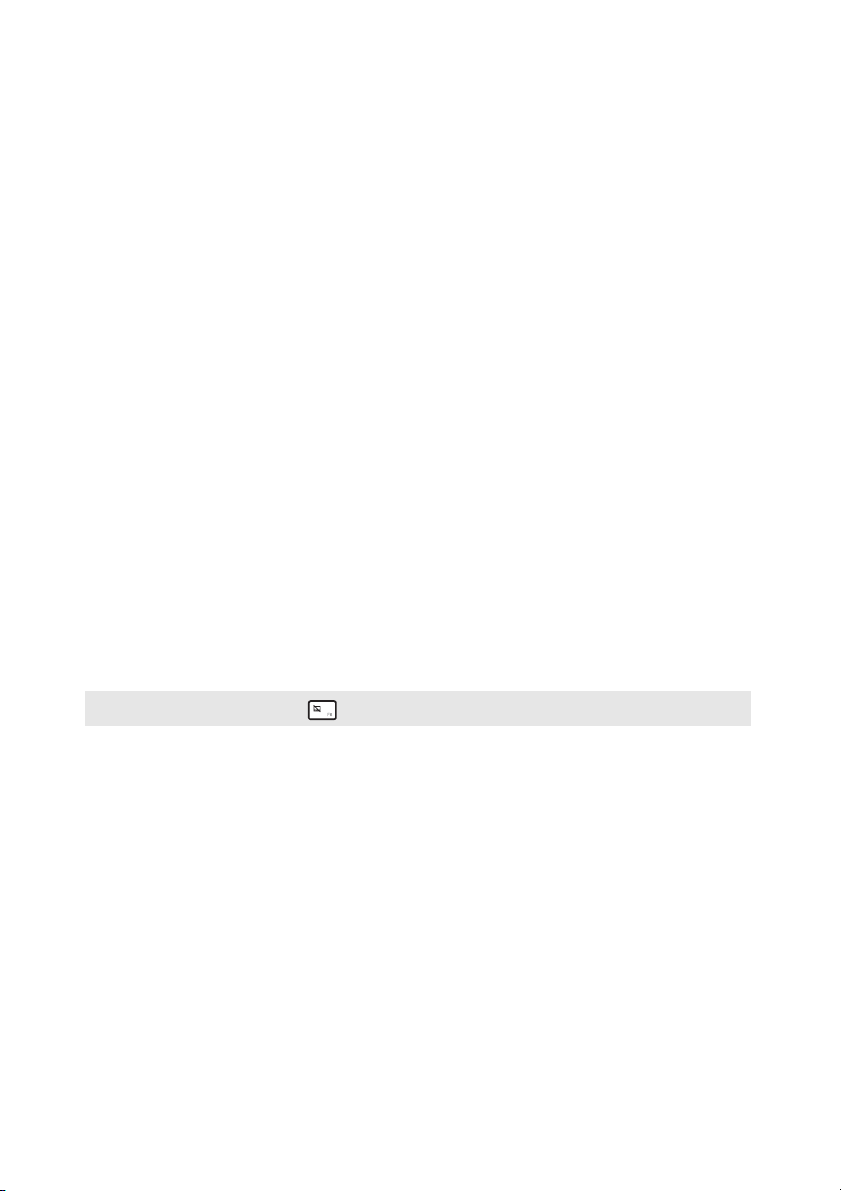
Chapitre 1. Découverte de l’ordinateur
a Caméra intégrée
Utilisez la caméra pour la communication vidéo.
(sur certains
modèles
uniquement)
b Antennes LAN
sans fil
c Écran de
l’ordinateur
d Haut-parleurs
e Microphones
intégrés
f Pavé tactile
Remarque : Appuyez sur F6 ( ) pour activer/désactiver le pavé tactile.
Connectez l’adaptateur LAN sans fil pour envoyer et
recevoir les signaux de la radio sans fil.
L’écran à cristaux liquides avec rétroéclairage fournit une
brillance optimale.
Permet d’avoir une sortie audio.
Permet de capturer les sons, et peut être utilisé au cours
d’une conférence vidéo, d’une narration ou encore de
l’enregistrement de son.
Le pavé tactile fonctionne comme la souris classique.
Pavé tactile : Faites glisser le bout de votre doigt sur le
pavé pour déplacer le pointeur sur l’écran, dans la
direction souhaitée.
Touches de pavé tactile : Les côtés gauche/droit
fonctionnent de la même manière que les boutons gauche/
droit de la souris classique.
2

Chapitre 1. Découverte de l’ordinateur
Utilisation du clavier
Le clavier standard de votre ordinateur incorpore un pavé numérique et des
touches de raccourci.
Pavé numérique
Le clavier dispose d’un pavé numérique indépendant. Pour activer ou
désactiver le pavé numérique, appuyez sur la touche Ve rr nu m.
3
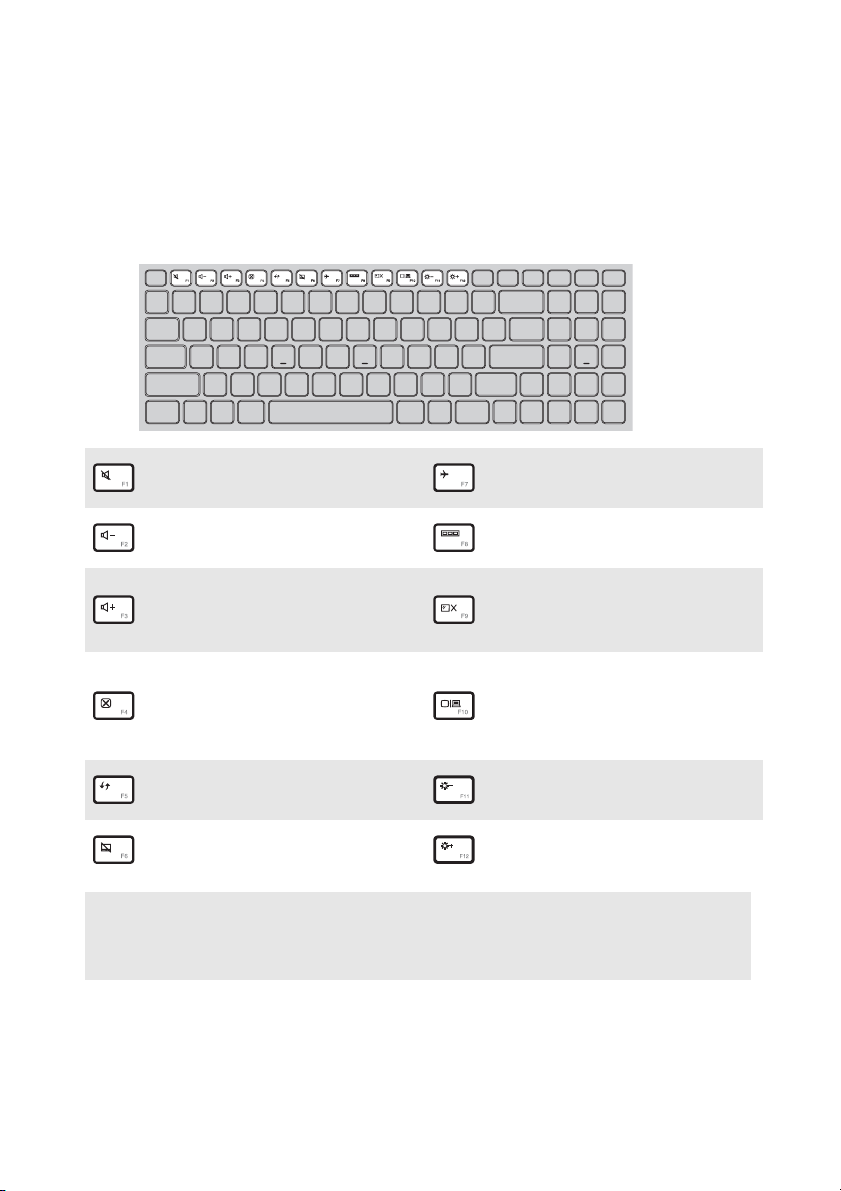
Chapitre 1. Découverte de l’ordinateur
Touches de raccourci
Vous pouvez accéder à certains paramètres système rapidement en appuyant
sur la touche de raccourci appropriée.
Permet d’activer/
:
désactiver le son.
Permet de réduire le
:
volume.
Permet d’augmenter le
:
volume.
Permet d’activer/
:
désactiver le mode Avion.
Permet d’afficher toutes les
:
applications actives.
Permet d’activer/de
désactiver le rétroéclairage
:
de l’écran LCD.
Permet de basculer
Permet de fermer la fenêtre
:
active.
l’affichage entre
:
l’ordinateur et le
périphérique externe.
Permet d’actualiser le
:
bureau ou la fenêtre active.
Permet d’activer/de
:
désactiver le pavé tactile.
Remarque : Si vous avez modifié Hotkey Mode (Mode raccourci clavier) depuis Enabled
(Activé) en Disabled (Désactivé) dans l’utilitaire de configuration du BIOS,
vous devrez appuyer sur la touche Fn en combinaison avec la touche de
raccourci appropriée.
Permet de réduire la
:
luminosité de l’affichage.
Permet d’augmenter la
:
luminosité de l’affichage.
4
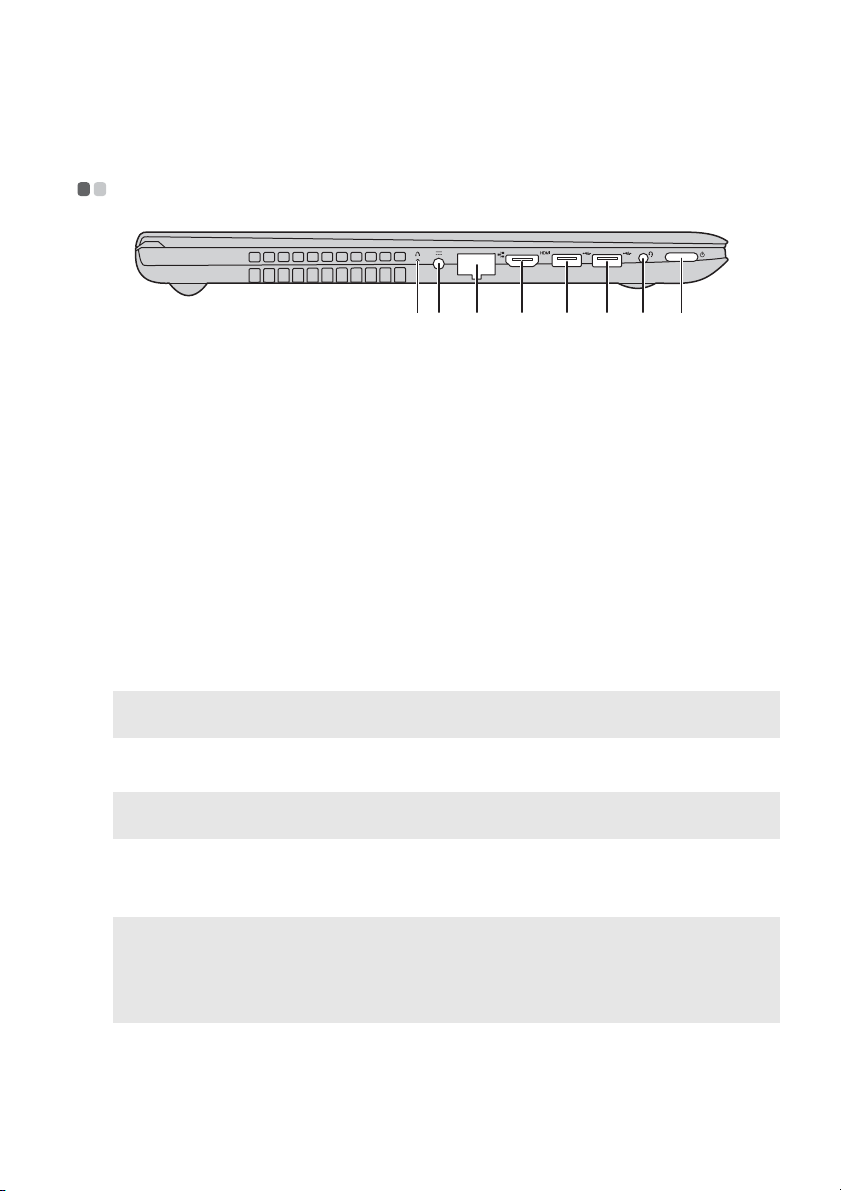
Chapitre 1. Découverte de l’ordinateur
c
Vue de gauche - - - - - - - - - - - - - - - - - - - - - - - - - - - - - - - - - - - - - - - - - - - - - - - - - - - - - - - - - - - - - - - - - - - - - - - - - - - - - - - - - - - -
a Bouton Novo
b Prise
b
Lorsque l’ordinateur est éteint, appuyez sur ce bouton
pour lancer le système Lenovo OneKey Recovery ou
l’utilitaire de configuration du BIOS, ou pour accéder au
menu de démarrage.
Connecte à l’adaptateur secteur ca.
d e f g ha
d’adaptateur
secteur
c Port RJ-45
d Port HDMI
e
Port USB 2.0
Remarque : Pour de plus amples détails, consultez « Connexion des périphériques USB » à
la page 6.
f Port USB 3.0
Remarque : Pour de plus amples détails, consultez « Connexion des périphériques USB » à
la page 6.
g Prise audio
Ce port permet de connecter l’ordinateur à un réseau
Ethernet.
Permet de connecter des périphériques disposant d’une
entrée HDMI, notamment un téléviseur ou encore un
écran externe.
Connecte les périphériques USB.
Connecte les périphériques USB.
Permet le raccordement d’un casque audio.
combo
Remarques :
• Les microphones classiques ne sont pas pris en charge par la fiche combo audio.
• En cas de branchement d’un casque audio d’une autre marque, la fonctionnalité
d’enregistrement peut ne pas être prise en charge, en raison de la différence entre les
normes industrielles.
h Bouton de mise
Appuyez sur ce bouton pour allumer l’ordinateur.
sous tension
5
